win10怎么关机 win10系统关机快捷键 正式版
1、首先,win10比win8我觉得更好用了,关机键和win7的时候差不多了,不像win8还需要在那个界面了。
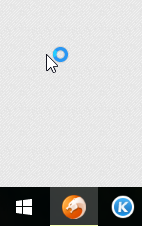
2、图标还是老样子,我们点击之后,会看到有一个电源选项的,我们就点击这个电源选项就好了。
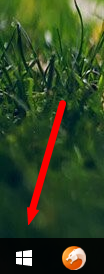
3、在这个电源选项里面,我们会看到关机、休眠、重启等几个提示,我们根据自己的需求来选择就好了。
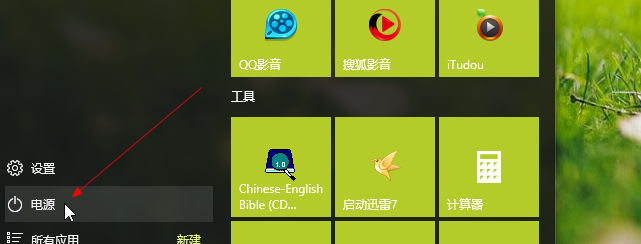
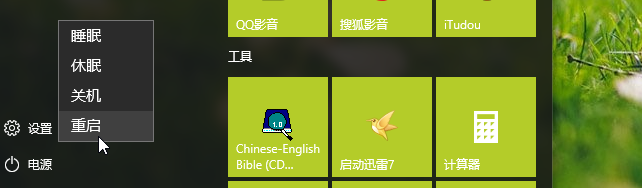
4、另外也是可以用快捷键的,首先就是 alt+f4 这个快捷键按钮按了以后,就是和xp那个差不多了,点击关机就好了。
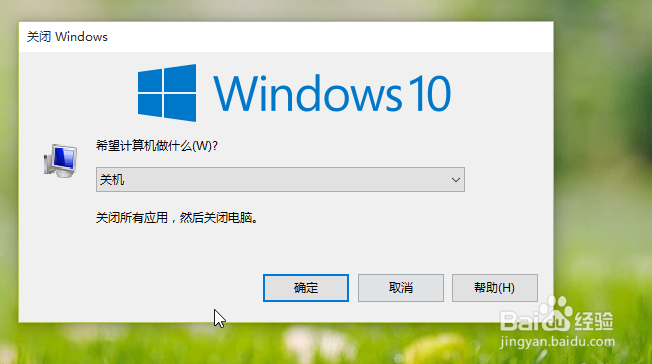
5、当然,快捷键还有windows+x这个快捷键的,我们按了以后,我们会看到好多的,我们点击关机就好了。windows按钮就是键盘上有符号的那个。

6、另外就是ctrl+alt+delete这个按钮,可以看到任务管理器,也可以进行关机的,还是很方便的。
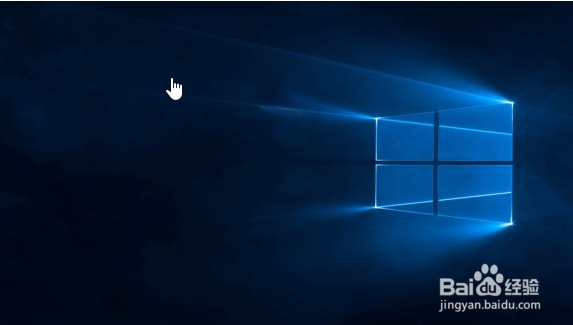
7、整体来说,快捷键有很多,都是常用的,可以记着就好了。win10的第一种常规的可能是区别于其他的最大的区别了。

声明:本网站引用、摘录或转载内容仅供网站访问者交流或参考,不代表本站立场,如存在版权或非法内容,请联系站长删除,联系邮箱:site.kefu@qq.com。
阅读量:86
阅读量:92
阅读量:105
阅读量:172
阅读量:127